Excel 非空
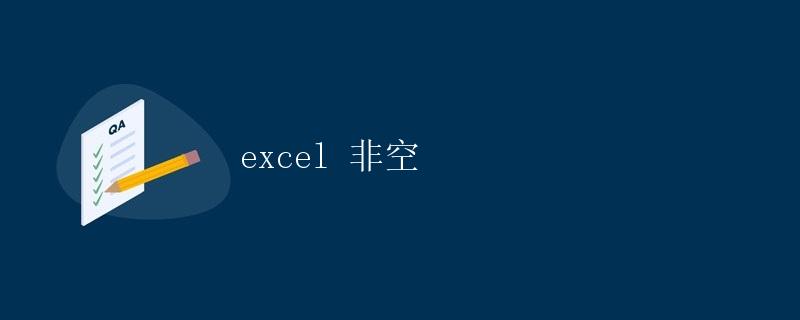
1. 引言
Excel 是一款广泛使用的办公软件,它可以用于各种数据处理和分析任务。在使用 Excel 进行数据分析时,我们经常会遇到需要筛选和处理非空单元格的情况。本文将详细介绍如何使用 Excel 的各种功能和公式来处理非空单元格。
2. 在 Excel 中查找非空单元格
在 Excel 中查找非空单元格有多种方法,下面将分别介绍这些方法:
2.1 使用筛选功能
Excel 的筛选功能可以帮助我们快速筛选出非空单元格。具体操作步骤如下:
1. 选中要筛选的数据范围;
2. 在 Excel 的导航栏中选择“数据”选项卡;
3. 点击“筛选”按钮,Excel 会在选中的数据范围上添加筛选条件;
4. 在筛选条件中选择“非空”,即可筛选出非空单元格。
2.2 使用公式
在 Excel 中,我们可以使用公式来判断单元格是否为空,并进行相应的处理。下面是一些常用的判断非空的公式:
2.2.1 ISBLANK 函数
ISBLANK 函数可以用于判断单元格是否为空。如果单元格为空,该函数返回 TRUE;否则返回 FALSE。例如,我们可以使用以下公式来判断 A1 单元格是否为空:
=ISBLANK(A1)
2.2.2 LEN 函数
LEN 函数可以用于计算单元格中的字符数。如果 LEN 函数返回的结果大于 0,则说明单元格不为空。例如,我们可以使用以下公式来判断 A1 单元格是否为空:
=LEN(A1)>0
2.2.3 COUNTA 函数
COUNTA 函数可以用于计算指定范围内非空单元格的个数。例如,我们可以使用以下公式来计算 A1 到 A10 范围内的非空单元格个数:
=COUNTA(A1:A10)
3. 在 Excel 中删除空行或空列
在处理包含大量数据的 Excel 表格时,经常会遇到需要删除空行或空列的情况。下面将介绍如何使用 Excel 的功能和方法来删除空行或空列。
3.1 使用筛选功能
我们可以使用 Excel 的筛选功能来筛选出空行或空列,并将其删除。具体操作步骤如下:
1. 选中要删除空行或空列的数据范围;
2. 在 Excel 的导航栏中选择“数据”选项卡;
3. 点击“筛选”按钮,Excel 会在选中的数据范围上添加筛选条件;
4. 在筛选条件中选择“空”,即可筛选出空行或空列;
5. 选中所有筛选结果;
6. 按下 Ctrl + – 键,选择“整行删除”或“整列删除”,即可删除空行或空列。
3.2 使用 VBA 宏
我们也可以使用 VBA 宏来删除空行或空列。下面是一个示例代码:
Sub DeleteBlankRows()
Dim rng As Range
Dim row As Range
Set rng = Range("A1:A10") ' 修改为要删除空行的数据范围
For Each row In rng.Rows
If WorksheetFunction.CountA(row) = 0 Then
row.Delete
End If
Next row
End Sub
上述示例代码中,我们将数据范围设置为 A1 到 A10,然后使用 For Each 循环遍历每一行,用 CountA 函数判断该行是否为空。如果为空,则删除该行。
4. 在 Excel 中处理非空单元格的值
除了筛选和删除非空单元格之外,我们还经常需要对非空单元格的值进行进一步处理。下面将介绍一些常用的处理方法和公式。
4.1 使用 IF 函数
IF 函数可以根据指定的条件判断来返回不同的结果。我们可以使用 IF 函数来根据非空单元格的值进行逻辑判断和计算。例如,我们可以使用以下公式来判断 A1 单元格的值是否大于 0:
=IF(A1>0, "大于0", "小于等于0")
4.2 使用 VLOOKUP 函数
VLOOKUP 函数可以根据指定的值在某个范围内查找对应的值。我们可以使用 VLOOKUP 函数来查找非空单元格的对应值。例如,我们可以使用以下公式来查找 B1 单元格对应的值:
=VLOOKUP(B1, A1:D10, 2, FALSE)
上述示例代码中,A1:D10 是要查找的范围,2 表示要查找的列号,FALSE 表示精确匹配。
5. 结论
本文详细介绍了在 Excel 中处理非空单元格的方法和技巧。我们可以使用 Excel 的筛选功能来筛选出非空单元格,使用公式来判断单元格是否为空,使用 VBA 宏来删除空行或空列,以及使用公式来处理非空单元格的值。掌握这些技巧,能够帮助我们更高效地处理和分析 Excel 表格中的数据。
 极客教程
极客教程